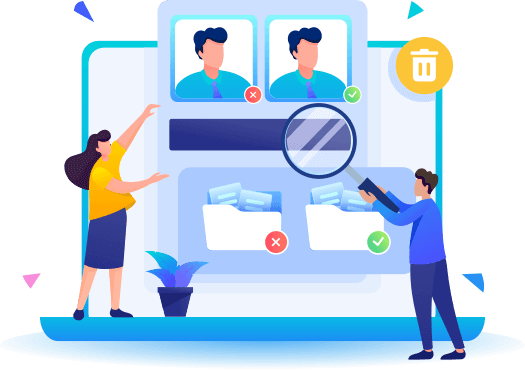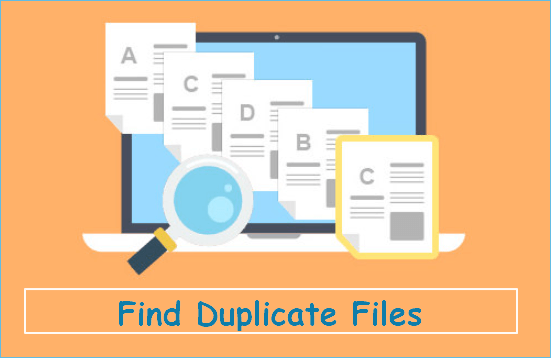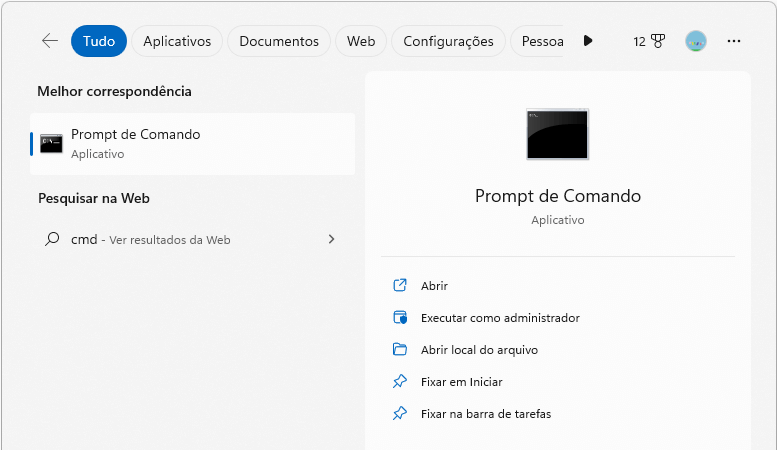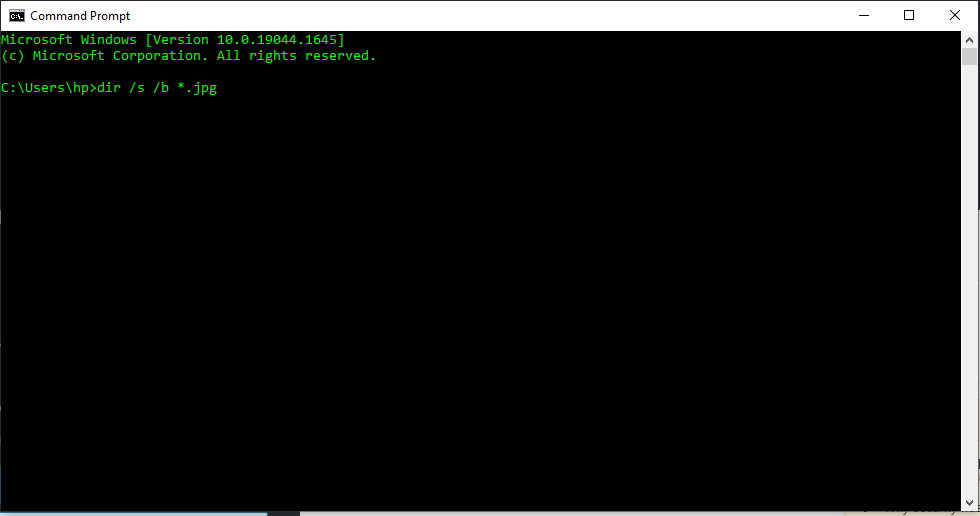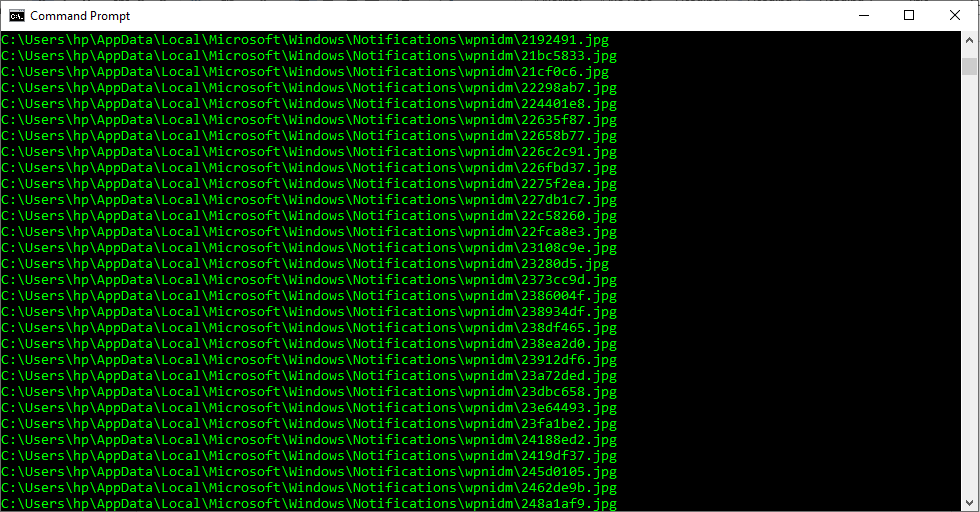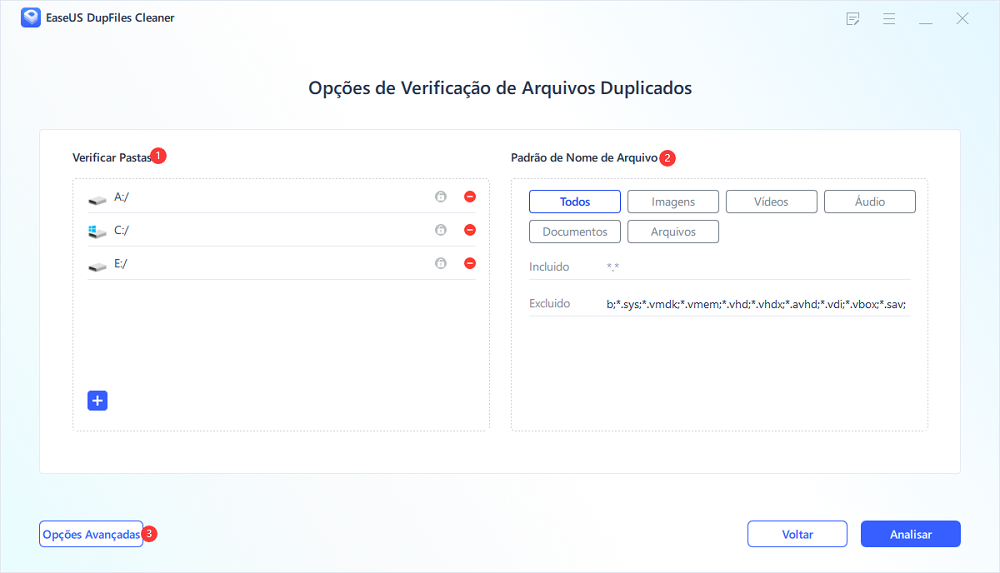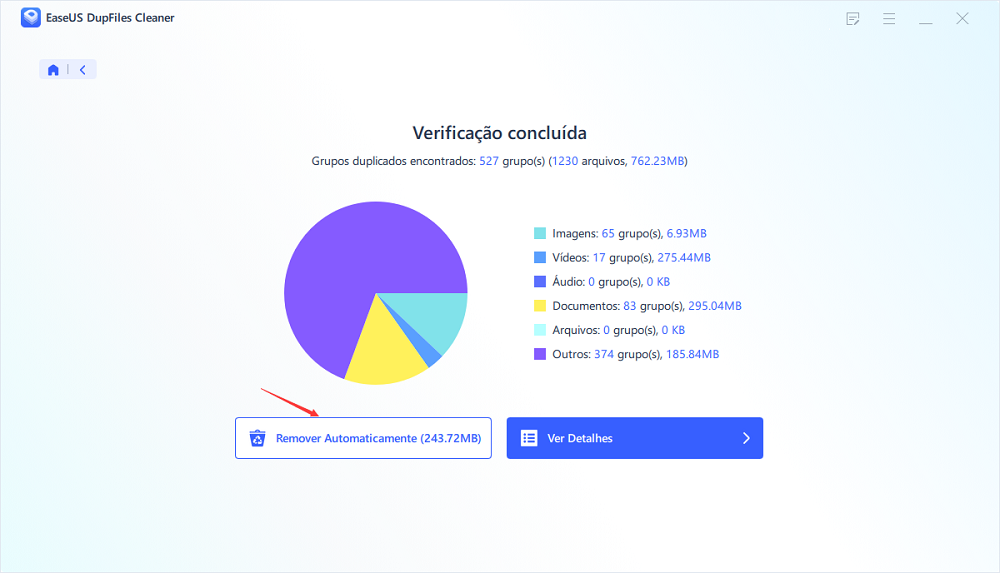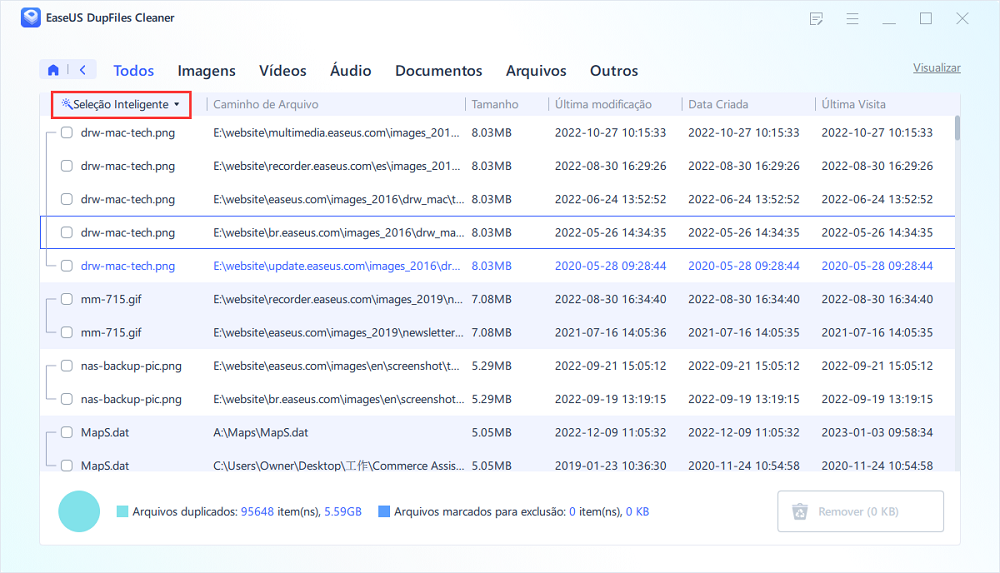Muitas pessoas armazenam muitos arquivos duplicados em seus computadores sem perceber. Esses arquivos podem ocupar muito espaço em disco e tornar o sistema lento. Excluí-los pode ajudá-lo a recuperar espaço em disco e melhorar o desempenho. Este artigo mostrará como localizar e excluir arquivos duplicados usando o CMD no Windows. Além disso, também inclui um produto bônus para fazer tudo isso da maneira mais segura, fácil e rápida!
![encontrar arquivos duplicados]()
O que são arquivos duplicados e por que eles ocorrem?
Arquivos duplicados são cópias de um arquivo que você salvou em seu computador. Eles geralmente ocorrem quando você copia um arquivo de um lugar para outro ou quando salva um arquivo duas vezes. Por exemplo, se você salvar uma imagem da Internet e reabri-la no Photoshop, ela aparecerá como duas cópias separadas do mesmo arquivo em sua área de trabalho. Isso pode ser útil se você quiser manter várias versões de um documento - por exemplo, se estiver escrevendo um livro e quiser acompanhar as alterações feitas ao longo do processo.
No entanto, pode se tornar problemático se você não souber o que está fazendo com que seu computador crie arquivos duplicados em primeiro lugar! Além disso, eles também cobrem espaço extra em seu disco rígido.
Como encontrar arquivos duplicados em seu PC usando o CMD?
Existem algumas maneiras de encontrar arquivos duplicados em seu computador usando o CMD. Você pode usar o comando "DIR" ou "DIR /S" para listar todos os arquivos e pastas em seu computador e, em seguida, usar o comando "FIND" para procurar arquivos duplicados.
Para encontrar arquivos duplicados em seu computador usando o CMD, siga estas etapas:
1. Abra o CMD clicando em Iniciar e digitando "cmd" na barra de pesquisa. Execute-o como administrador.
![arquivos duplicados cmd pesquisa]()
2. Digite "dir /s /b *.extensão" no CMD, onde ".extensão" é a extensão do tipo de arquivo que você está procurando por duplicatas. Por exemplo, se você estiver procurando por arquivos JPG duplicados, digite "dir /s /b *.jpg".
![arquivos duplicados cmd]()
3. Pressione Enter e o CMD iniciará a verificação de arquivos duplicados. Os resultados com arquivos duplicados serão exibidos em uma lista.
![resultado do cmd de arquivos duplicados]()
Você também pode usar o comando "WMIC FINDSTR" para procurar arquivos duplicados. As etapas a seguir mostram como usar o comando "FINDSTR" para localizar arquivos duplicados em seu computador:
1. Abra o CMD e digite "FINDSTR /?". É para listar todas as opções para o comando "FINDSTR".
2. Digite "FINDSTR /I /C:WINDOWS *.jpg" para pesquisar todas as imagens JPEG na pasta WINDOWS.
3. Os resultados mostrarão todas as imagens JPEG localizadas na pasta WINDOWS e todas as duplicatas serão destacadas em vermelho.
Como excluir arquivos duplicados usando o CMD?
Existem algumas maneiras de excluir arquivos duplicados usando o Prompt de Comando no Windows. Uma maneira é usar o comando interno del e outra maneira é usar o comando rmdir para excluir diretórios vazios.
Nota: Se você deseja excluir arquivos duplicados no diretório desejado. Abra o diretório desejado no File Explorer e copie seu caminho. Para copiar seu caminho, selecione o diretório ou pasta desejada, clique com o botão direito do mouse e selecione "copiar como caminho".
Para excluir arquivos duplicados usando o comando del, digite o seguinte comando no prompt de comando:
del /s /f *.duplicate
Este comando excluirá todos os arquivos duplicados no diretório atual e todos os seus subdiretórios. Para exclusão avançada, você também pode usar metacaracteres curinga com este comando. Para excluir diretórios vazios usando o comando rmdir, digite o seguinte comando no prompt de comando:
rmdir /s /q DirName
Este comando excluirá todos os diretórios em DirName e todos os seus subdiretórios. Para exclusão avançada, você também pode usar metacaracteres curinga com este comando.
Recursos adicionais para localizar e excluir arquivos duplicados
O EaseUS Dupfiles Cleaner é uma ferramenta poderosa para localizar e excluir arquivos duplicados em seu computador. Este software foi projetado para ser fácil de usar, eficiente e confiável. Com nossa interface fácil de usar, você pode localizar e excluir rapidamente todos os arquivos duplicados em seu computador com apenas alguns cliques, liberando espaço valioso em disco e tornando seu computador mais rápido.
O EaseUS Dupfiles Cleaner está disponível nas versões Free e Pro. A versão gratuita permite digitalizar, comparar e visualizar arquivos duplicados rapidamente. Considerando que a versão Pro oferece recursos adicionais de exclusão de arquivos duplicados em um clique e garante suporte técnico premium 24/7.
Após o download, você pode seguir os passos abaixo:
Passo 1. Abra o EaseUS Dupfiles Cleaner e clique em Verificar Agora para iniciar a limpeza. O EaseUS Dupfiles Cleaner selecionará automaticamente todos os dados em todas as partições. Você pode excluir as partições que não deseja limpar pressionando o sinal "-" em Verificar Pastas e escolher os tipos de arquivo em Padrão de Nome de Arquivo. Então, clique em "Analisar".
* Você pode clicar em Opções Avançadas para personalizar a verificação e o sistema ativará o modo de proteção de arquivo por padrão.
Passo 2. O processo de verificação começa, aguarde pacientemente. O tempo depende de quantos arquivos você precisa verificar.
Passo 3. Após a conclusão da verificação, você pode clicar em Remover automaticamente para obter uma limpeza com um clique.
Passo 4. Se você ainda tiver alguma dúvida, pode optar por clicar em Ver Detalhes para fazer uma verificação.
* Você pode clicar em Seleções Inteligentes para verificar melhor que tipo de arquivo precisa limpar e, se não conseguir identificar o conteúdo pelo nome do arquivo, pode clicar diretamente no nome do arquivo para visualizá-lo.
Dicas para evitar que arquivos duplicados ocorram no futuro
Arquivos duplicados são um problema comum enfrentado por usuários de computador, especialmente aqueles que armazenam muitos dados em suas máquinas. Esse problema persiste mesmo após a exclusão bem-sucedida de arquivos duplicados dos métodos mencionados acima. No entanto, aqui estão algumas dicas para ajudá-lo a evitar que arquivos duplicados ocorram novamente em seu computador:
1. Use uma ferramenta de gerenciamento de arquivos para controlar todos os arquivos em seu computador e organizá-los em pastas. Isso ajudará você a rastrear quais arquivos são duplicados e podem ser facilmente excluídos.
2. Exclua arquivos duplicados regularmente. Isso ajudará você a liberar espaço em disco e evitar confusão sobre quais arquivos são os originais.
3. Use uma ferramenta de desduplicação de arquivos para verificar se há arquivos duplicados em seu computador e removê-los automaticamente. Isso economizará tempo e aborrecimento ao localizar e excluir arquivos duplicados manualmente.
Conclusão
Este artigo mostrou como usar o CMD e o EaseUS Dupfiles Cleaner para localizar e excluir arquivos duplicados em um computador com Windows. O CMD pode ser uma boa ferramenta para localizar e excluir arquivos duplicados. No entanto, o EaseUS Dupfiles Cleaner é mais impressionante com toneladas de recursos adicionais. Seguindo as etapas deste artigo, você pode encontrar e excluir arquivos duplicados de maneira rápida e fácil em seu computador com Windows.